jmeter入门简介(一)下载及元件介绍https://www.cnblogs.com/wish5714/p/9714930.html
jmeter典型的http请求示例
业务场景
银行卡收单交易,模拟100W商户进行入金交易,模拟对手方账户为2个
场景分析
鉴于场景可知
1、需要造100W商户信息
2、需要将100W笔交易随机分布在模拟的2个对手方账户上,即入参随机为2个账户z
测试计划搭建
1、建立线程组:右键testplan---->添加线程---->添加线程组
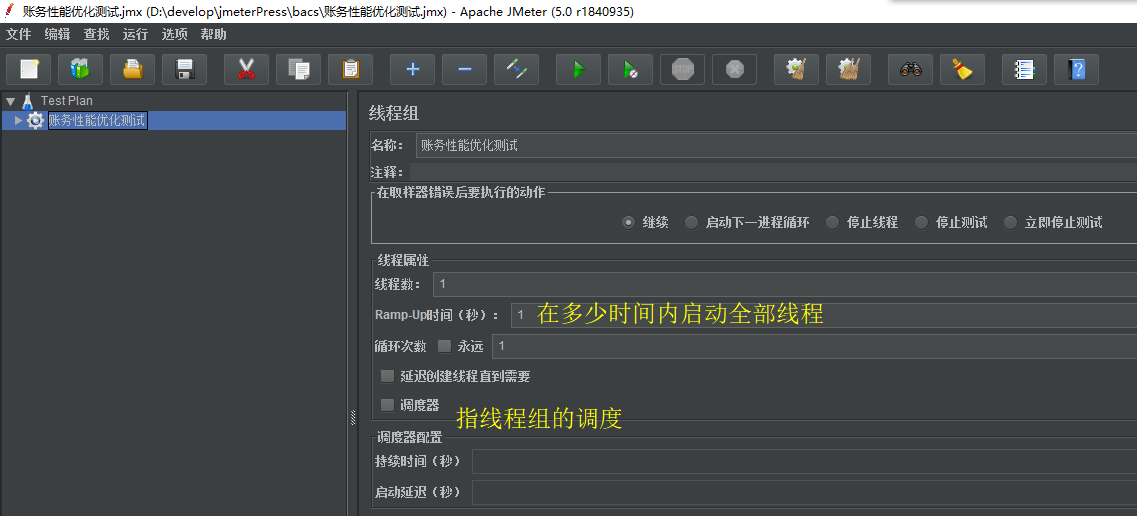
2、建立http请求:右键线程组---->创建取样器---->http请求
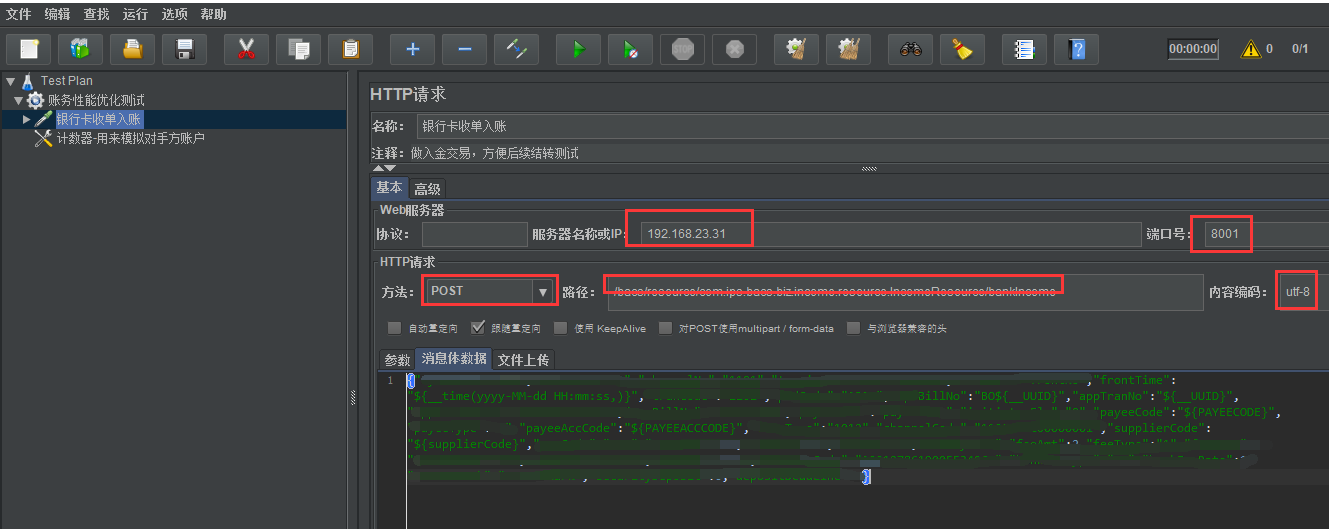
其中‘消息体数据’中的${},意味着变量,其中${__}开头的为预定义的函数,位置在---->选项---->函数助手对话框;其它的变量稍后会给出在哪设置
3、预定义函数使用:位置在---->选项---->函数助手对话框
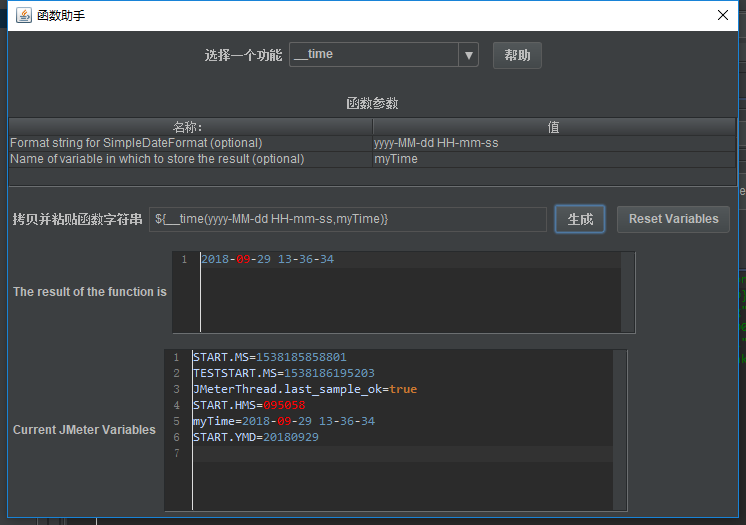
其中有两个参数,一个是时间格式,另一个是变量名,即你在其它地方使用时可以使用该变量名,
然后点击生成,将函数字符串复制到请求报文中即可,请求报文见步骤2
The result of the function is:即该函数的返回值
Current JMeter Variables:即使用该函数后,将在jmeter的当前线程中产生的内部变量
更多函数的使用可以自己研究下,官方文档https://jmeter.apache.org/usermanual/functions.html
4、添加配置元件----http信息头管理器
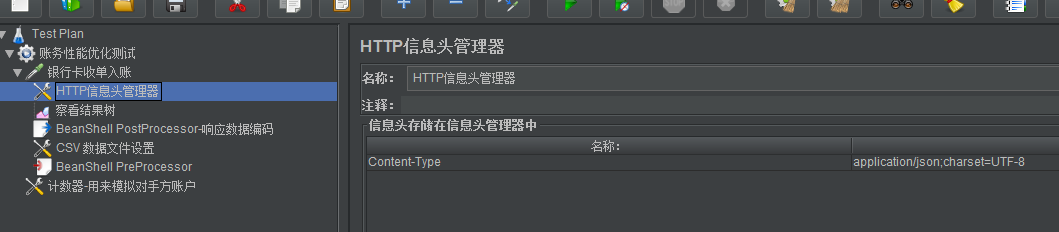
该配置主要补充HTTP请求的头部,这里将交易报文格式设置为json格式
操作步骤:右键http请求---->添加---->配置元件---->http信息头管理器
5、添加配置元件----csv数据文件设置
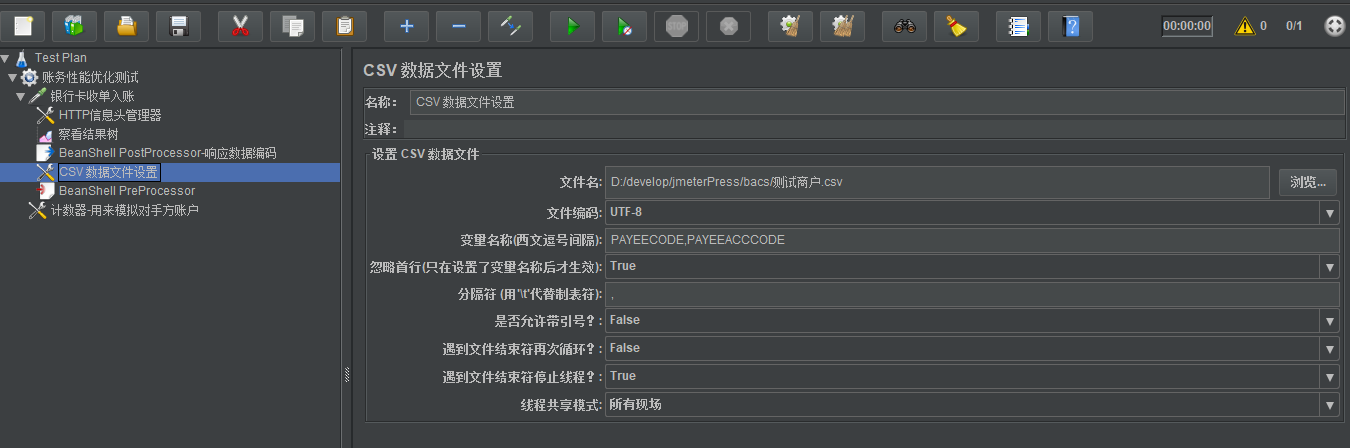
操作步骤:右键http请求---->添加---->配置元件---->csv数据文件设置
该步操作的目的是为了读取已造好的100W的商户数据(该步操作可以通过读取数据库来实现,即不需要读取本地csv文件,后续章节会涉及),这里采用读取本地文件方式。
变量名称:即csv中每列对应的变量名(该变量名可以不和csv中的列名一致,只需要保持位置顺序一致即可,逗号隔开)
6、添加配置元件----计数器
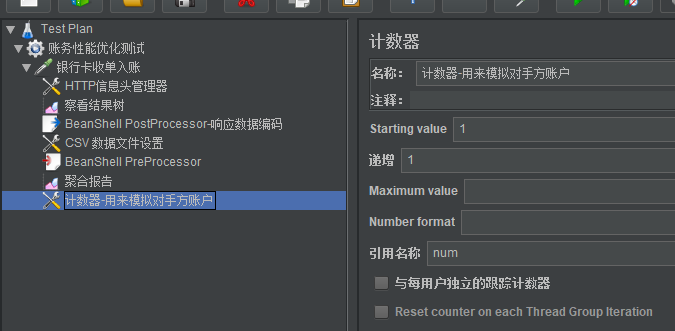
操作步骤:右键http请求---->添加---->配置元件---->计数器
引用名称:即变量名
这里使用计数器是因为模拟的对手方账户只有2个,因此要根据计数器选择其中一个对手方账户,逻辑见第7步
7、添加前置处理器----BeanShell PreProcessor
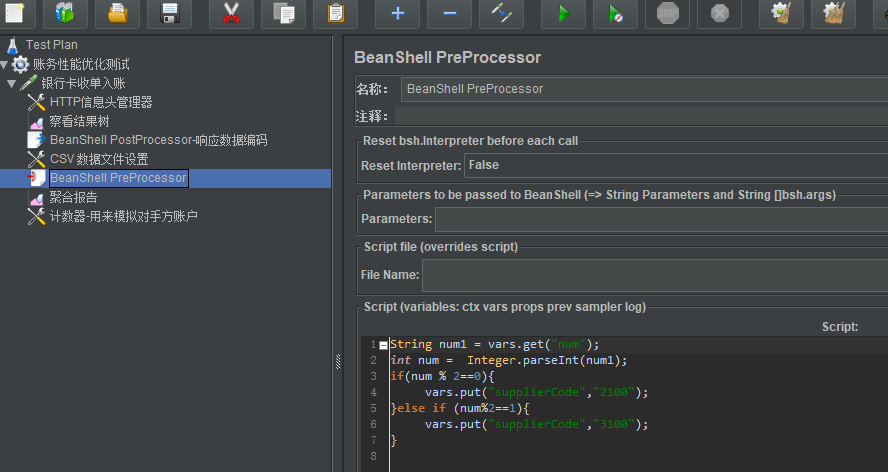
操作步骤:右键http请求---->添加---->前置处理器---->BeanShell PreProcessor
这里用到了第6步中的计数器,即vars.get("num"),这里的vars即jmeter的内置变量,本质是map,因此采用get/put进行操作即可
这里可以看到将“supplierCode”放入了vars中,所以在请求报文中可以通过${supplierCode}获取到值
更多解释请参考https://blog.csdn.net/shimengran107/article/details/76849748
官方文档地址:https://jmeter.apache.org/usermanual/component_reference.html#BeanShell_PreProcessor
8、添加后置处理器----BeanShell PostProcessor
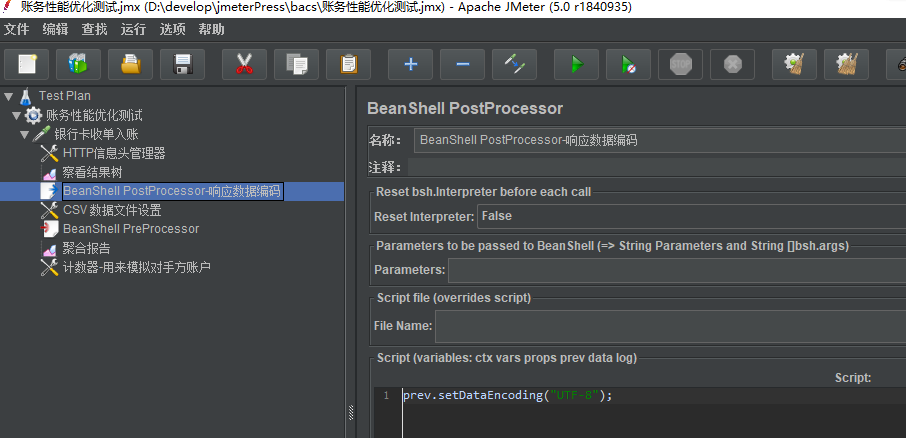
操作步骤:右键http请求---->添加---->后置处理器---->BeanShell PostProcessor
这里添加该处理器的目的是解决应答报文中的中文乱码
prev在这里指的是jmeter中的SampleResult类
更多操作见官方文档:http://jmeter.apache.org/usermanual/component_reference.html#BeanShell_PostProcessor
9、添加监听器----查看结果树
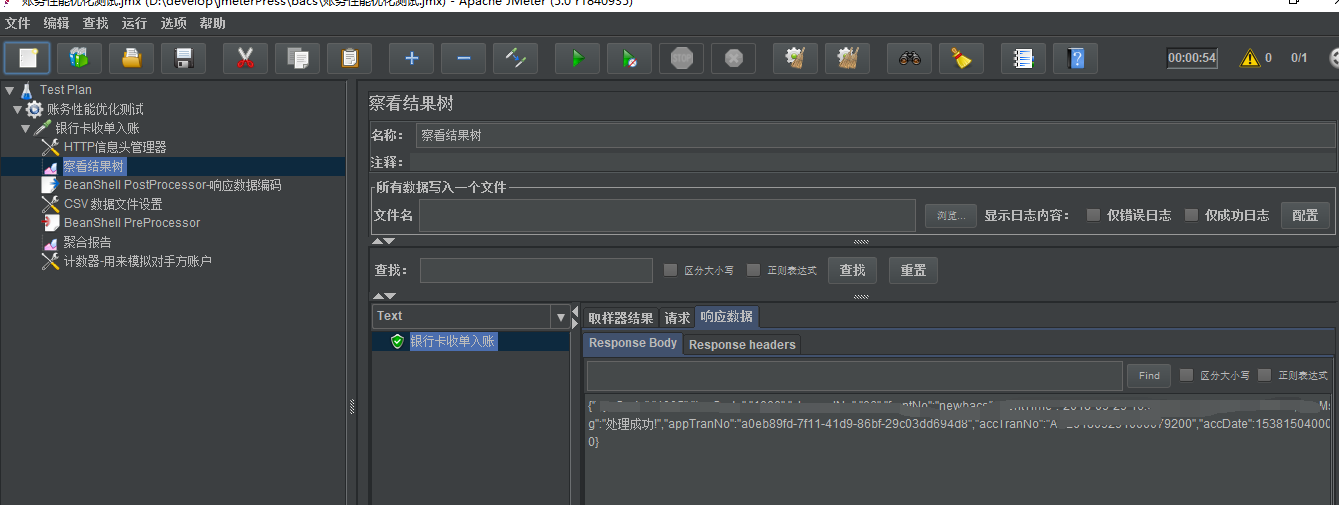
操作步骤:右键http请求---->添加---->监听器---->查看结果树
查看结果树的用途可以看到每一笔请求的详细情况,包括请求和响应的报文
另外可以设置“仅错误日志”,则只会显示异常的HTTP交易,可以将结果写入文件中,支持csv和jtl
更多操作见官方文档:http://jmeter.apache.org/usermanual/component_reference.html#View_Results_Tree
10、添加监听器---->聚合报告
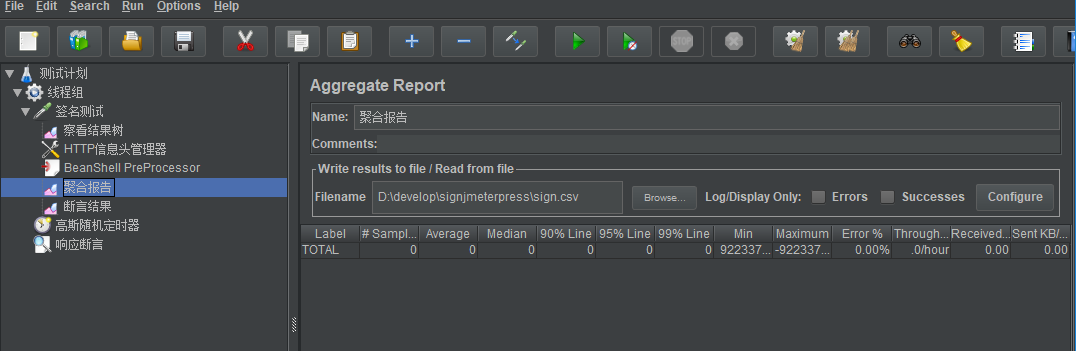
操作步骤:右键http请求---->添加---->监听器---->聚合报告
该页面可以展示一些经过统计的数据
| label | samples | average | median | 90%line | 95%line | 99%line | min | maximum | Error% | throughPut | received KB/SEC | send kb/sec |
| 分组 | 请求量 | 平均值 | 中值 | 90%的请求的ms | 95%的请求的ms | 99%的请求的ms | 最小值 | 最大值 | 错误率 | tps | 接收的数据量 | 发送的数据量 |
更多信息见官网:http://jmeter.apache.org/usermanual/component_reference.html#Aggregate_Report
11、测试
至此,该测试计划配置结束,接下来介绍怎么运行
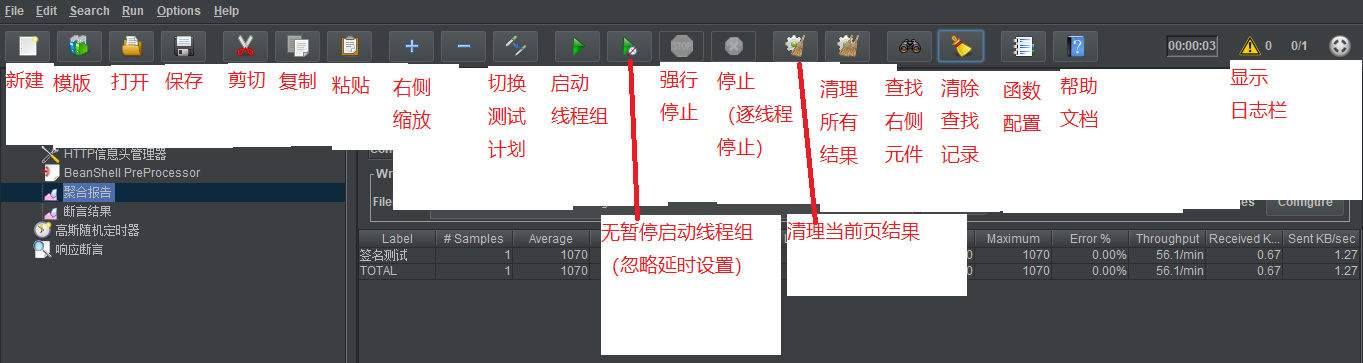
该篇结束,下篇介绍非GUI模式测试,重点在报告详情分析



 浙公网安备 33010602011771号
浙公网安备 33010602011771号